Snimanje zaslona na vašem iPhoneu nije baš velikolako za napraviti, osim ako nemate Mac koji pokreće Yosemite ili niste spremni izdvojiti 40 USD (ili više) na aplikaciji koja omogućuje snimanje ekranskih ekrana s vašeg Windows računala. Postoje načini kako to učiniti ako imate uređaj s jalom prekidom, ali za one od nas koji izvode svoje iPhone uređaje na vanilije iOS, Mac je gotovo uvijek potreban. Ovako se treba zahvaliti zajednici igara. Gledanje ljudi igra je neobično popularna stvar, toliko da je nadahnuta na pokretanje nekoliko usluga (poput Twitch-a) koji omogućuje ljudima zarađivanje novca strujanjem njihove igre. Ta ista zajednica nadahnula je puno sjajnih aplikacija za snimanje vašeg zaslona Shou.Tv je besplatan i ne zahtijeva uređaj s jalom prekidom. Na uređaju morate imati iOS 8.3 ili noviji.
Da biste snimili zaslon, instalirajtedvije aplikacije sa Shou.tv; aplikacija za snimanje i aplikacija za emitovanje. Aplikacija za snimanje neće se preuzimati putem trgovine aplikacija. Također biste trebali znati da aplikacija ne može snimati iz aplikacije koja je "preko cijelog zaslona". Primjeri aplikacija preko cijelog zaslona su Infinity Blade, King of Thieves, Temple Run i Angry Birds.
Instalirajte aplikaciju za snimanje programa Shou.Tv
Otvorite Safari i unesite u traku URL-a shou.tv/i. Na upit dodirnite Povjerenje i instalirajte aplikaciju Shou.tv.

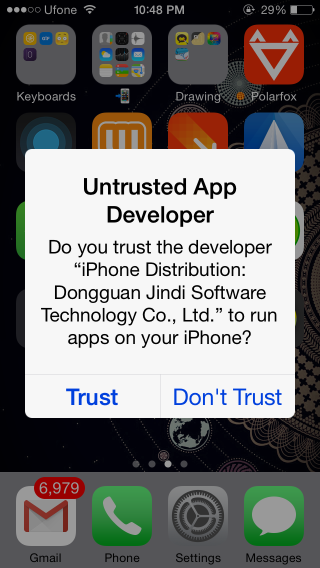
Instalirajte aplikaciju Shou.Tv Broadcasting
Zatim pokrenite novoinstaliranu aplikaciju na svomtelefon. Bit će vam zatraženo da instalirate aplikaciju Shou.Tv za emitiranje. Aplikaciju je potrebno instalirati ako se želite prijaviti i snimiti s aplikacijom koju ste upravo instalirali.
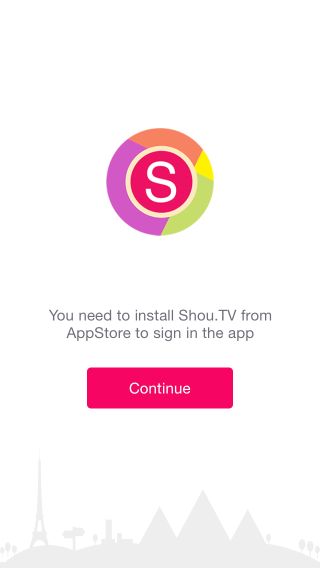

Snimanje zaslona
Nakon što se prijavite u aplikaciju za emitiranje, dodirniteaplikaciju za snimanje (onu koju ste prvo preuzeli preko Safarija) i dodirnite Record. Aplikacija savjetuje da omogućite AssistiveTouch za snimanje igara, ali to ne funkcionira za sve (kao što je to slučaj i na našim testovima). Možete odlučiti da to ne omogućite i to će i dalje bilježiti.
Dodirnite Snimaj, a zatim svom videozapisu dodajte ime iodaberite aplikaciju koju želite snimiti (obje su opcionalne). Ostale postavke na ovom zaslonu mnogo su važnije; odaberite format (MP4 ili MOV), postavite orijentaciju i odaberite razlučivost. Započnite snimanje. Budući da u pozadini postoji još jedna aplikacija, na vrhu će biti crvena traka koja označava da se pokreće.
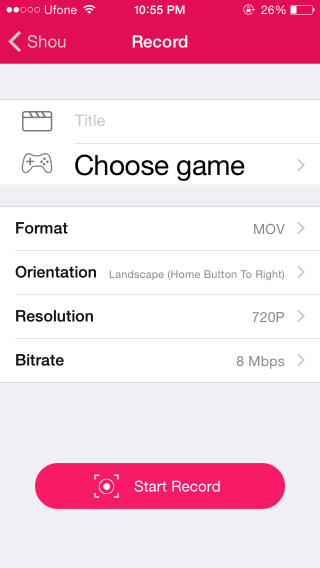
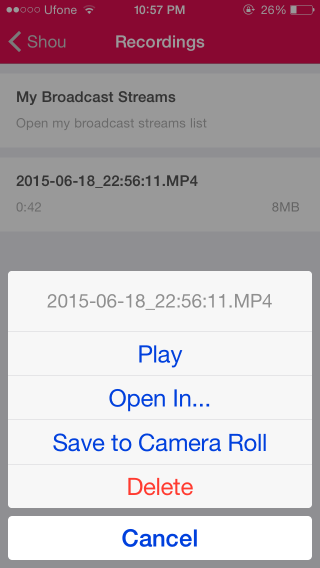
Nakon što završite, vratite se u aplikaciju i dodirnite gumb za namotavanje filma u gornjem desnom kutu početnog zaslona aplikacije, odaberite videozapis i spremite ga u svoj fotoaparat.













komentari